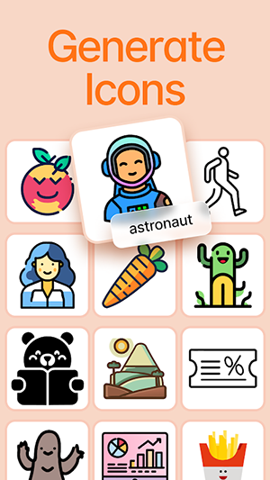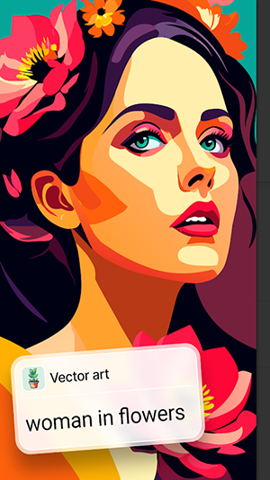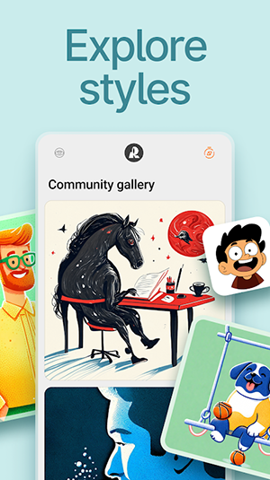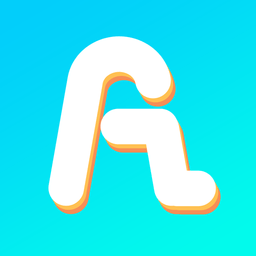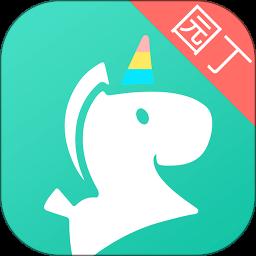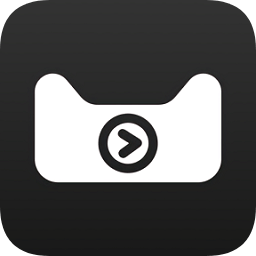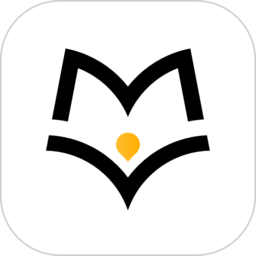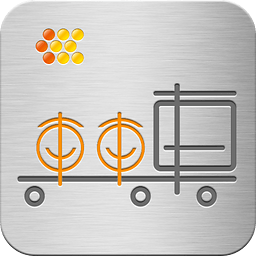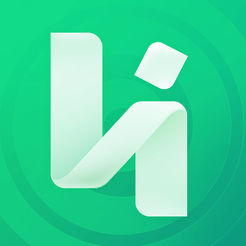Recraft官方正版是一款专业级AI设计软件,凭借其强大的功能突破了传统绘图工具的局限。它不仅支持UI/UX设计、3D建模等专业领域创作,更能实现从平面到立体的全方位艺术表达。无论是营销物料制作、产品原型设计还是数字艺术创作,这款软件都能为设计师、美工等专业人士提供高效的工作解决方案。其智能化的操作流程让技术门槛大幅降低,即使是设计新手也能快速上手,将创意灵感转化为精美作品。
软件特色
RecraftAI最突出的特色在于其革命性的无限画布编辑器,为用户提供了前所未有的创作自由度。在这个虚拟画布上,设计师可以随心所欲地调整元素位置、修改细节参数,甚至完全推翻重来,就像在真实画布上作画一样自然流畅。专业设计师可以借助其强大的功能快速产出设计初稿,将原本需要数小时的工作缩短至几分钟完成。软件界面经过精心设计,采用直观的工具栏布局,各类功能模块一目了然。即便是毫无设计基础的用户,也能在短时间内掌握核心操作。更值得一提的是,RecraftAI突破了传统设计软件的空间限制,支持超大规模画布创作,完美适配各种复杂项目的需求。
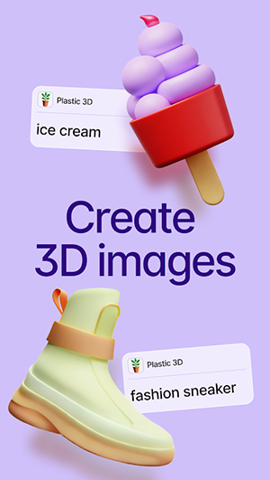
recraft官方正版优势
生成的作品支持深度个性化修改,用户不仅可以添加详细描述和关键词,还能对每个细节进行微调,确保作品完全符合预期效果。
内置丰富的艺术风格库,包含油画、水墨画、像素艺术等数十种风格选项,用户只需简单选择就能获得专业级艺术效果。
提供海量风格模板资源,从简单的社交媒体配图到复杂的商业插画,都能找到合适的模板参考,大幅提升项目完成效率。
支持自定义画布参数,用户可根据实际需求精确设置画布尺寸、图片比例、分辨率和清晰度,满足从网页设计到印刷品制作的各种需求。
智能风格匹配系统可以自动分析项目需求,推荐最适合的艺术风格模板,帮助用户节省大量试错时间,让创作过程更加高效流畅。
软件内置工具介绍
AI向量生成器:可将手绘草图自动转换为可编辑的矢量图形;
AI照片编辑器:提供智能修图功能,包括自动调色、瑕疵修复等;
模型生成器:支持3D模型快速建模与渲染;
AI图像生成器:根据文字描述自动生成高质量图像;
AI图像矢量化器:将位图转换为可无限放大的矢量图;
图像放大器:在不损失画质的前提下放大图像;
背景移除器:一键智能抠图,精准分离主体与背景;
recraftai怎么创建绘图
在"Projects"板块点击"新建项目"按钮,系统会弹出项目设置窗口,在此可以设置项目名称、类型等基本信息,创建完成后即可进入编辑界面。
进入项目编辑界面后,系统默认显示空白画布。用户可以在左侧属性面板中调整画板比例、图像尺寸和生成次数等参数,然后从下拉菜单中选择合适的生成模型,输入详细的关键词描述,最后点击"Recraft generation"按钮开始创作。
作品生成完成后,点击界面右上角的"导出"按钮,在弹出的对话框中选择导出格式(PNG/JPG/SVG等)、分辨率和保存路径,确认后即可将作品保存到本地设备。
Recraft怎么注册
访问Recraft官网:使用浏览器打开Recraft官方网站(请确保访问的是官方正版网站)。
点击注册按钮:在官网首页的右上角位置,醒目地显示着"注册"或"Sign Up"按钮,点击即可进入注册流程。
选择注册方式:系统提供多种注册选项,包括邮箱注册、社交媒体账号快速登录等。选择邮箱注册时需要填写有效的电子邮箱地址,并设置符合安全要求的密码(通常需要包含大小写字母、数字和特殊符号)。
完成邮箱验证:注册成功后,系统会立即发送验证邮件到注册邮箱。用户需要登录邮箱查收邮件,并点击邮件中的验证链接完成账户激活。
完善个人信息(可选):验证完成后,用户可以选择填写个人资料,包括用户名、职业领域、设计偏好等信息,这些数据将帮助系统提供更精准的功能推荐和个性化服务。
设置账户安全:强烈建议用户启用两步验证功能,为账户添加额外的安全保护层。在账户设置中可以找到相关选项,按照指引完成设置即可。
开始使用:完成上述所有步骤后,用户即可登录Recraft平台,体验各种强大的设计功能和丰富的资源库。
常见问题
怎么生成AI图像
登录软件后,在主界面找到并点击"AI图像生成器"功能入口。
在文本输入框中详细描述想要的图像内容,包括主体、风格、色彩等要素,然后从下拉菜单中选择合适的艺术风格和画质参数。
点击"生成"按钮后,系统会显示预计等待时间,通常几秒到几分钟内就能完成创作。
生成结果会实时显示在预览区,用户可以直接在界面上进行二次编辑,或选择保存到本地或云端。
怎么编辑
从主界面进入"AI矢量生成器"模块,这是进行专业编辑的核心工具。
支持两种创作方式:上传已有图片进行修改,或者从零开始全新创作。
使用右侧的编辑工具栏,可以对作品的色彩平衡、形状轮廓、纹理细节等进行精确调整。
编辑过程中可以随时保存进度,最终作品可以导出为多种矢量格式,满足不同场景的使用需求。
怎么使用图像放大器
在工具菜单中选择"图像放大器"功能,进入专业放大界面。
通过拖拽或点击上传需要处理的图片,系统会自动分析图像质量。
在参数设置区调整放大倍数(支持2-8倍无损放大),选择是否启用智能降噪功能。
处理完成后,放大后的高清图片会自动存储在项目文件夹中,同时提供下载选项。
怎么移除图像背景
点击"背景移除器"工具图标,进入智能抠图界面。
上传待处理图片后,AI会立即开始自动识别主体轮廓,几秒钟内完成初步抠图。
用户可以使用精细调整工具对边缘细节进行手动优化,确保抠图效果完美。
处理完成后,可以选择保存为透明背景的PNG格式,或者直接替换为纯色/渐变背景。
怎么进行实时协作
在项目编辑界面点击顶部工具栏的"分享"按钮,生成专属协作链接。
通过邮件或即时通讯工具将链接发送给团队成员,设置相应的编辑或查看权限。
所有协作者都可以实时看到项目修改动态,并通过评论功能交流意见。
系统会自动保存所有版本记录,支持随时回溯到任意历史版本。